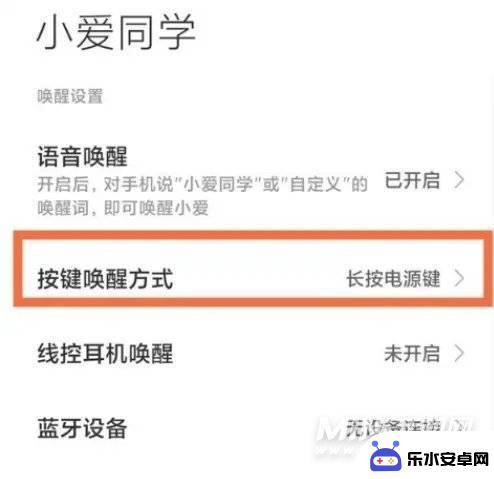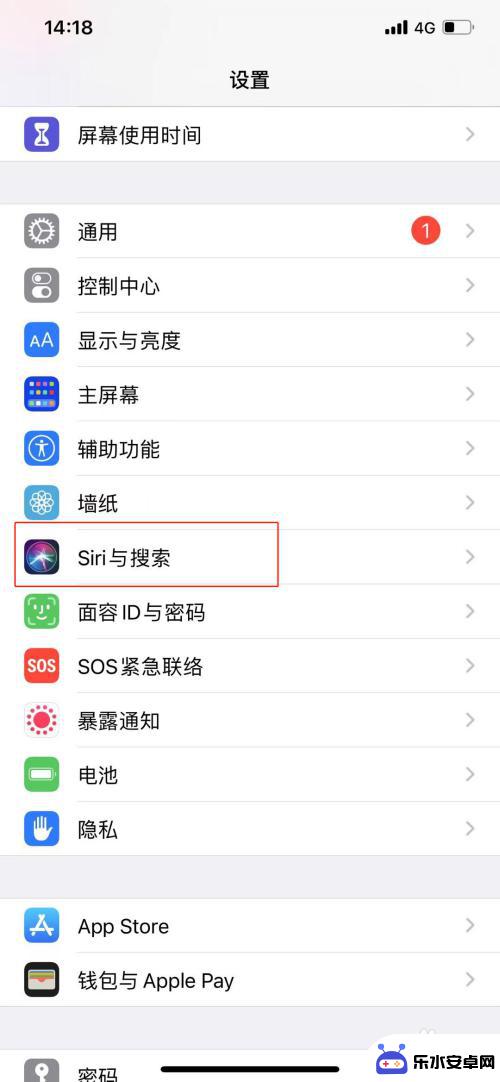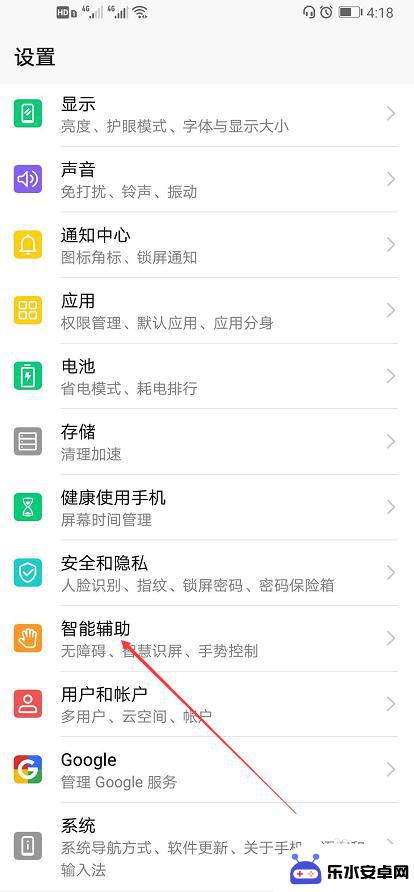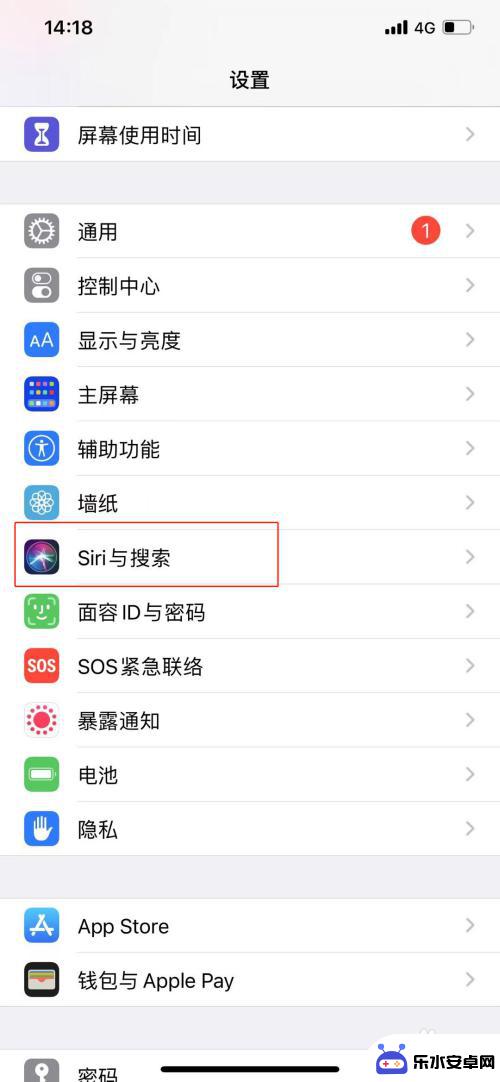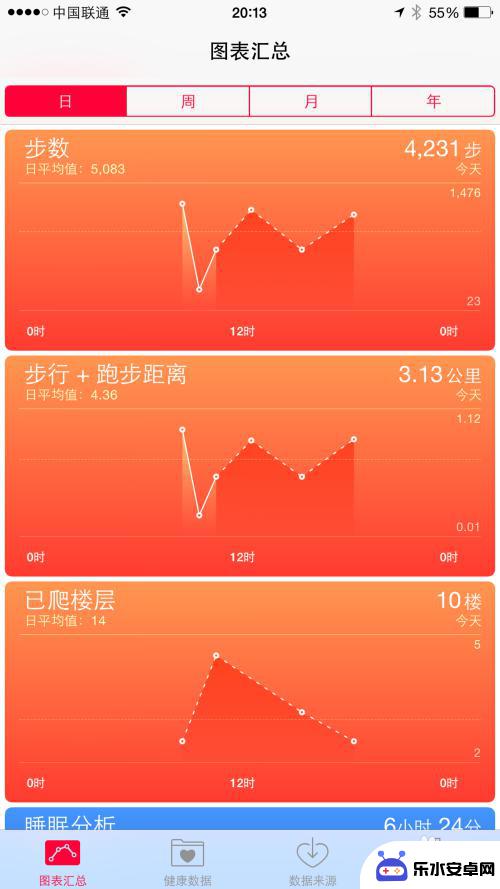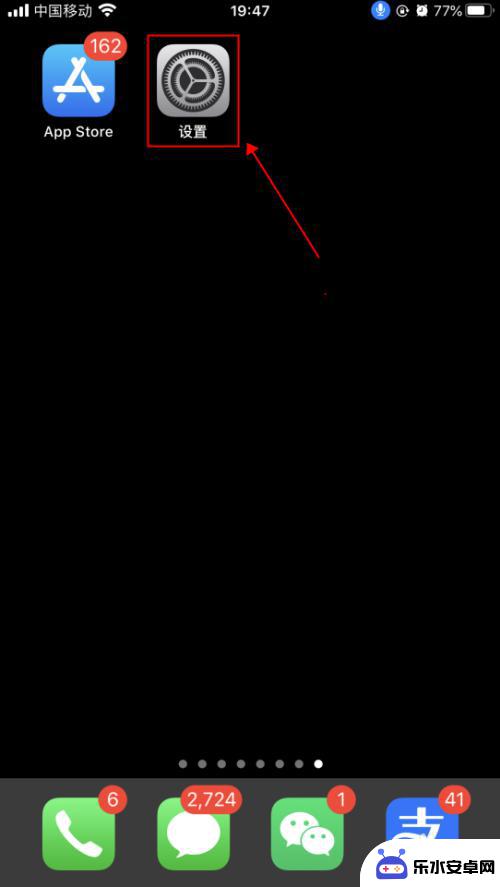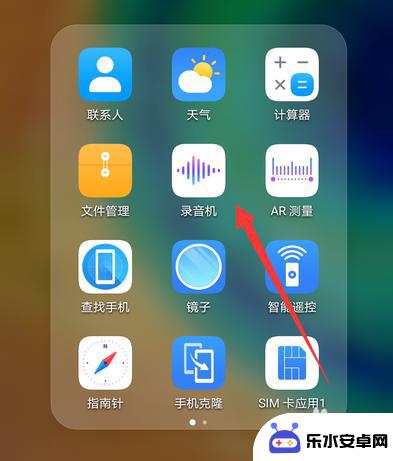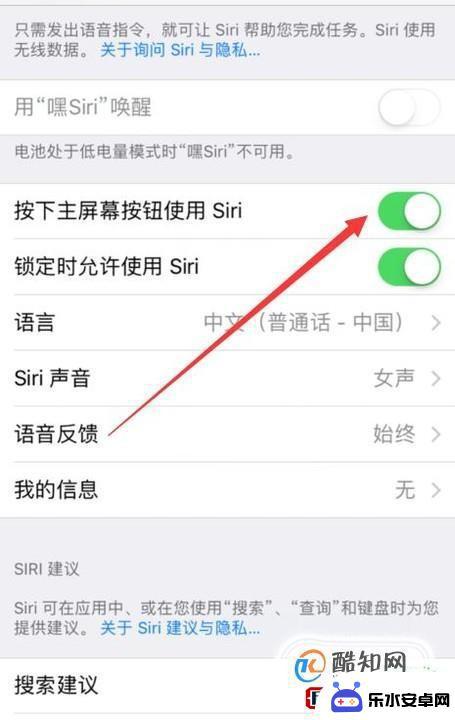智能手机怎么呼叫语音助手 华为手机语音助手怎么设置
时间:2024-03-05来源:乐水安卓网
在如今智能手机已经成为我们日常生活中不可或缺的一部分,而语音助手更是让我们的使用体验更加便捷和智能,无论是苹果的Siri、谷歌的Google Assistant,还是华为手机上的语音助手,只需简单的一句话就可以完成各种操作。对于华为手机用户来说,如何呼叫语音助手,又该如何进行设置呢?下面就让我们一起来了解一下。
华为手机语音助手怎么设置
具体方法:
1.首先,我们解开自己的手机屏幕,在手机桌面上找到设置选项。只有设置才可以跟着小编继续后面的操作哦。
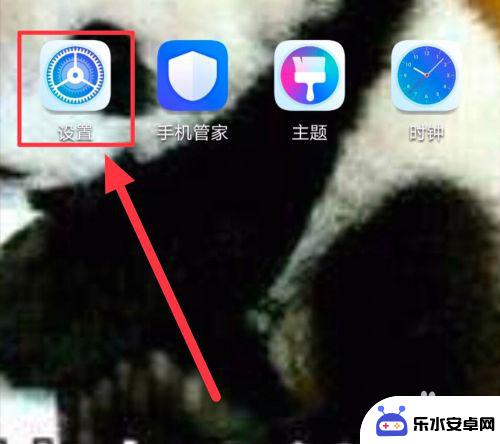
2.然后,我们把手机屏幕一直向下滑,找到智能辅助点开就可以了。智能辅助包括无障碍、智慧识屏和手势控制的功能哦。
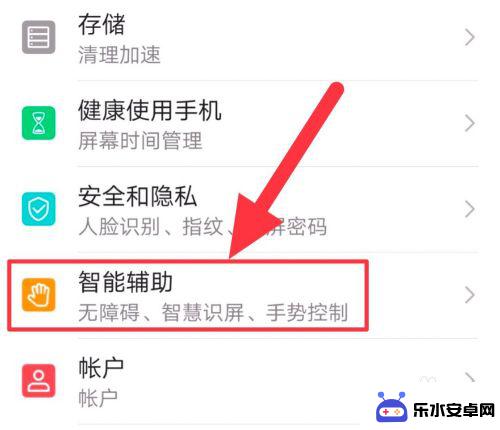
3.点击智能辅助之后,我们会看到单手模式、手势控制、语音控制和防误触模式 等选项,点击一下语音控制就可以了哦。
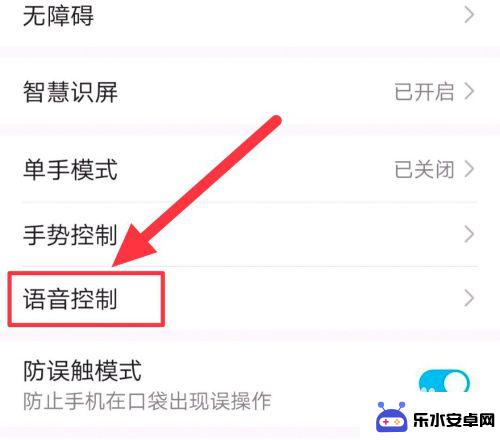
4.然后,我们的手机屏幕会自动出现欢迎使用语音助手。就代表我们的操作是正确的哦。这时候,点击一下下面的蓝色按钮启动。
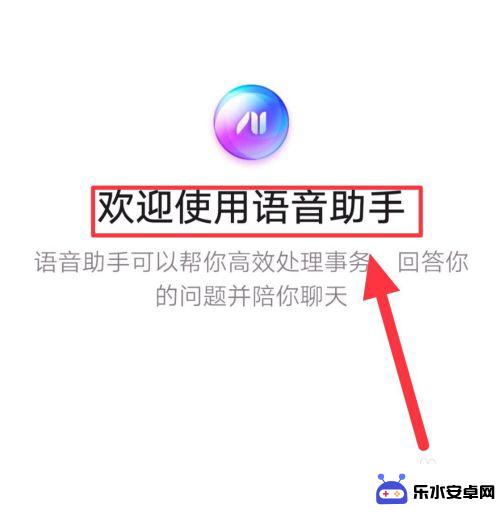
5.最后,我们点击下面的蓝色按钮开启功能就大功告成了哦。开启语音助手之后,可以帮你高效处理事务。回答你的问题并陪你聊天哦,是不是很方便呢。
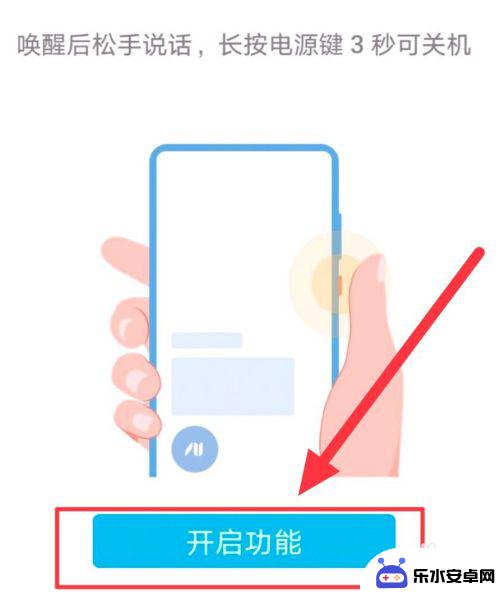
以上就是如何呼叫智能手机语音助手的全部内容,如果你遇到这种情况,可以尝试按照以上方法来解决,希望对大家有所帮助。